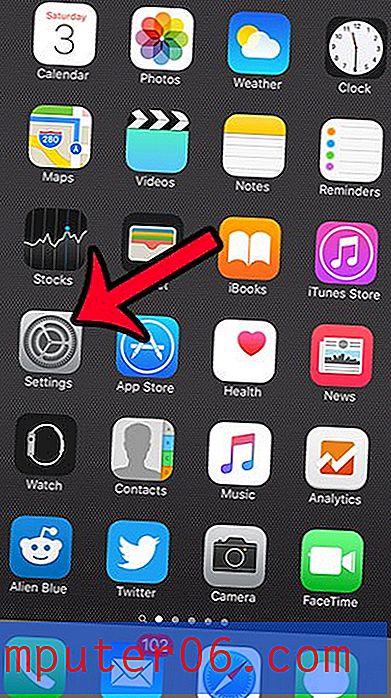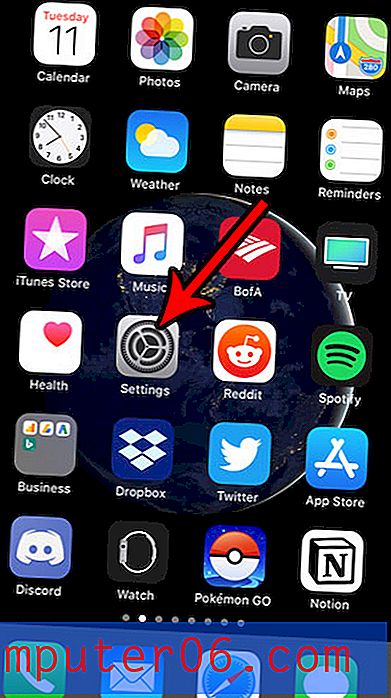Kuidas kustutada küpsiseid iPhone 5 Safari brauseris
Kui olete mõnda aega arvutit kasutanud, olete ilmselt kuulnud ja isegi õppinud, mida mõned levinud sirvimistingimused tähendavad. Tegelikult olete ilmselt pidanud oma laua- või sülearvuti brauserist kustutama küpsised või ajaloo. Mobiilseadmete nagu iPhone 5 brauserid on väga sarnased brauseritega, mida olete harjunud nendes arvutites kasutama, ja saate oma brauserit hallata mitmel samal viisil. Üks võimalus, kuidas see võimalik on, on oma iPhone 5 Safari veebibrauserist küpsiste kustutamine, mida saate teha, järgides allpool kirjeldatud samme.
Kuidas kustutada küpsised iPhone 5-s iOS 9-s
Selle jaotise juhised näitavad teile, kuidas kustutada iPhone'ist küpsiseid, kui kasutate iOS 8 või 9. Kui kasutate iOS-i vanemat versiooni ja teie ekraanid näevad välja erinevad, kui selles jaotises näidatud, saate kerida allapoole iOS 6-s Safari küpsiste eemaldamise juhiste vaatamiseks. Ehkki mõlemad meetodid on väga sarnased, on mõned väikesed erinevused.
1. samm: avage seaded .

2. samm: avage menüü Safari .
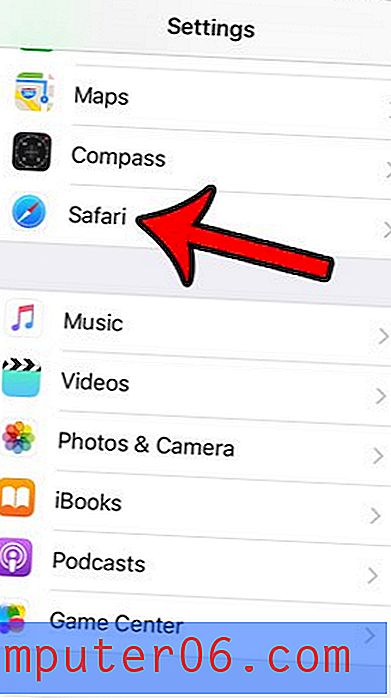
3. samm: kerige alla ja puudutage nuppu Tühjenda ajalugu ja veebisaidi andmed .
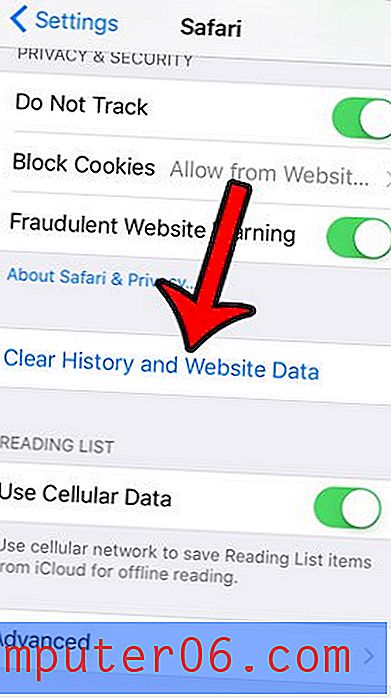
4. samm: puudutage punast nuppu Tühjenda ajalugu ja andmed, et kinnitada, et soovite oma iPhone'ist küpsiseid kustutada. Pange tähele, et see kustutab ka teie sirvimisajaloo ja muud veebisaidi andmed, mida Safari talletab.
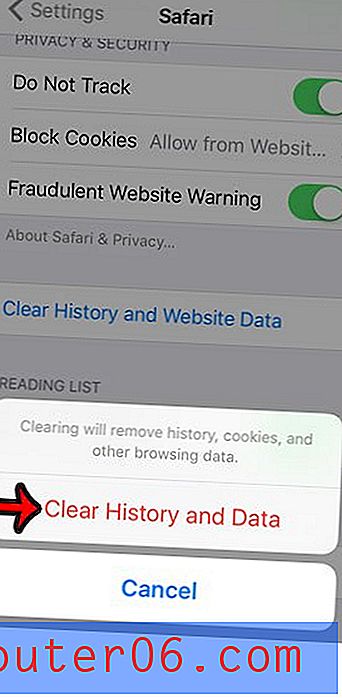
Kustutage iPhone 5-st Safari küpsised
Küpsiste kustutamisest on kasu mitmel põhjusel, kuid ka küpsiste hoidmine oma brauseris võib olla kasulik. Küpsiseid kasutatakse tavaliselt selleks, et hoida teid kontole sisse logimisena veebisaitidel, mida sageli külastate - see on asi, millele paljud inimesed kipuvad tuginema. Kuid paljud probleemid ja tõrkeotsingutehnikad, millega veebisaidil navigeerimise parandamisel kokku puutute, paluvad teil oma küpsised kustutada, seetõttu on oluline teada, kuidas iPhone 5-st Safari küpsiseid kustutada.
1. samm: puudutage seadete ikooni.
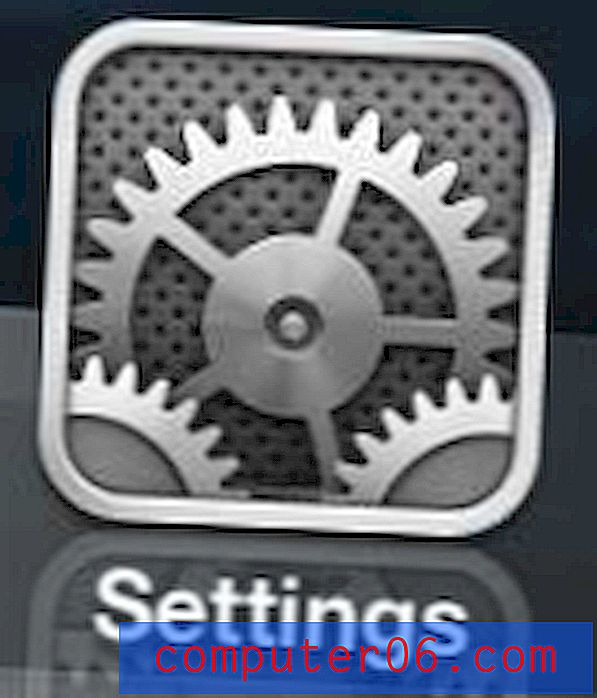
2. samm: kerige alla ja valige suvand Safari .
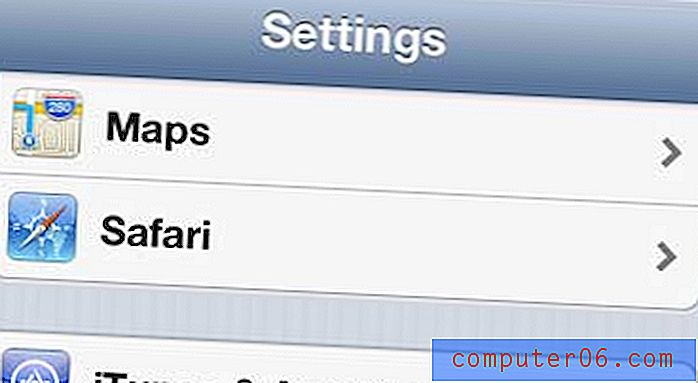
3. samm: puudutage nuppu Kustuta küpsised ja andmed .
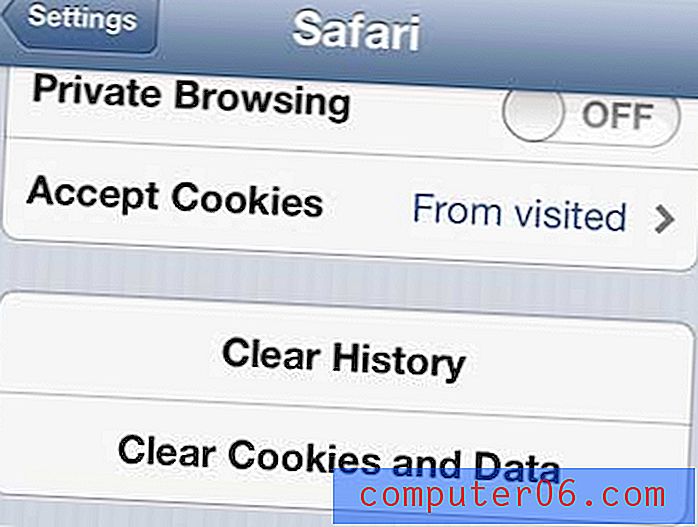
4. samm: puudutage hüpikmenüü nuppu Kustuta küpsised ja andmed, et kinnitada, et soovite need üksused kustutada. Lugege selle ekraani hoiatust, et mitte kaotada olulist teavet.
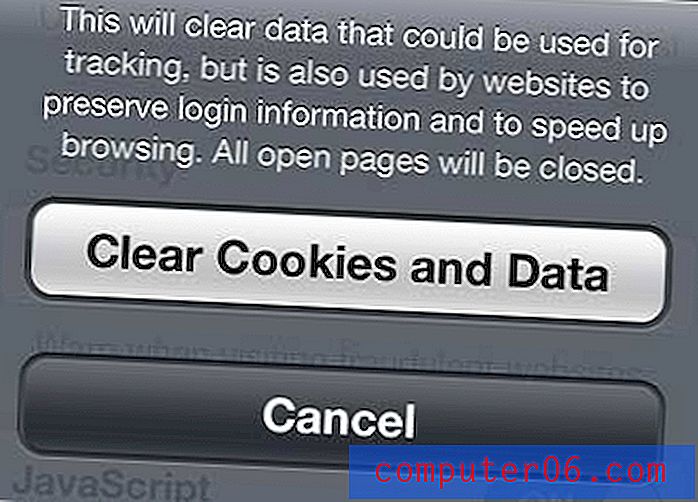
IPhone 5-st sirvimisajaloo kustutamiseks võite järgida väga sarnast protsessi.
Samuti saate õppida ajaloo puhastamist iPhone 5 Chrome'i brauserist.
Kui olete uue iPadi turul, on mitu võimalust kaaluda. Klõpsake suvalist allolevat linki, et näha kolme populaarse iPadi mudeli hinna- ja ülevaateteavet.